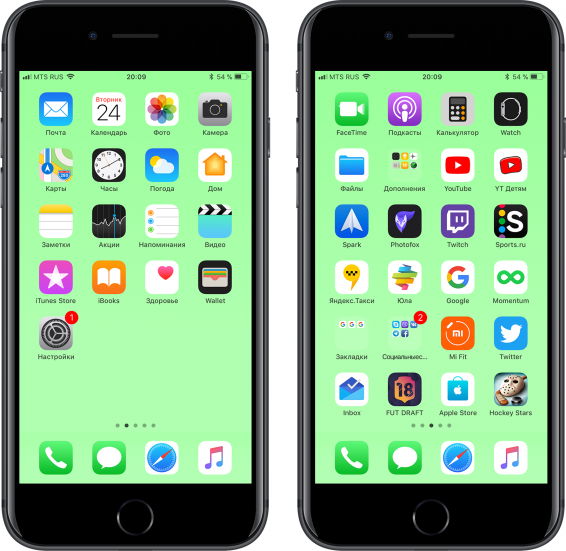Jak ukryć Dock na iPhonie z systemem iOS 11
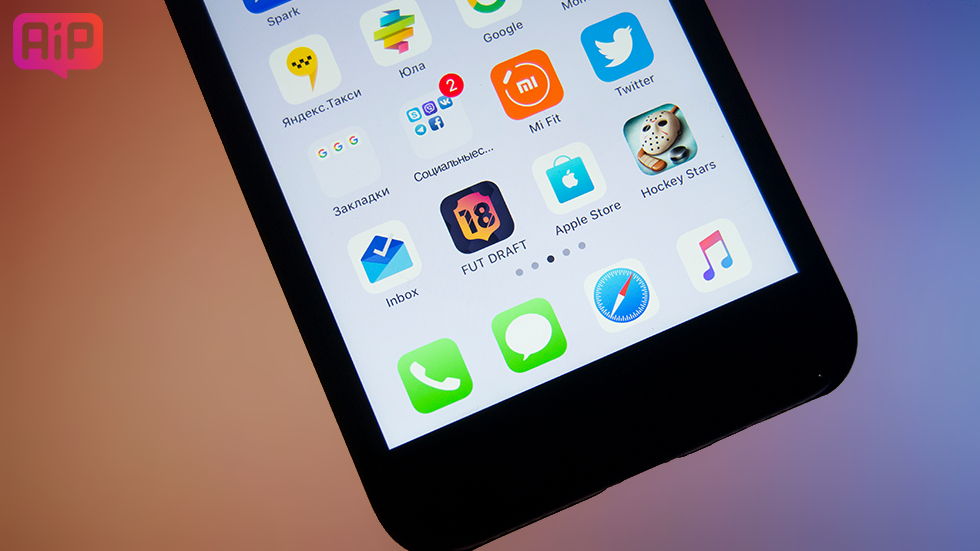
Mała, ale ciekawa sztuczka.
W systemie iOS w przeciwieństwie do Androida prawie nie ma możliwości personalizacji i zmiany interfejsu systemu. Większość użytkowników iPhone’a jest z tego zadowolona, ponieważ eksperymenty związane z wyglądem interfejsu nieuchronnie prowadzą do obniżenia wydajności, ale czasami iOS nadal chce odświeżyć. Ten mały samouczek opowiedział, jak ukryć Dock na iPhonie z systemem iOS 11, używając specjalnych tapet, tworząc przynajmniej trochę smartfona, ale podobny do iPhone X.
Jak ukryć Dock na iPhonie z systemem iOS 11
Krok 1. Z iPhone’a przejdź do jednego z poniższych odsyłaczy:
- dla iPhone 5s / SE,
- dla iPhone’a 6 / 6s / 7/8,
- dla iPhone 6 Plus / 6s Plus / 7 Plus / 8 Plus.
Krok 2. Przewiń stronę internetową do tapety ekranu głównego i kliknij obraz, który Ci się podoba.
Krok 3. W oknie, które się otworzy, kliknij na zdjęcie i wybierz “Zapisz obraz“.
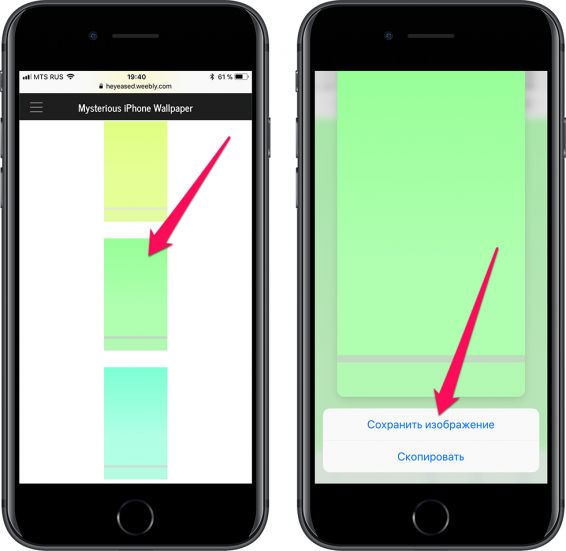
Krok 4. Uruchom aplikację “Zdjęcia»I wybierz nowo przesłany obraz.
Krok 5. Kliknij “Wyślij»→«Zrób tapetę“.
Krok 6. Ważne! Zanim ustawisz obraz jako tapetę, musisz zmniejszyć skalę, przesuwając dwoma palcami po obrazie.
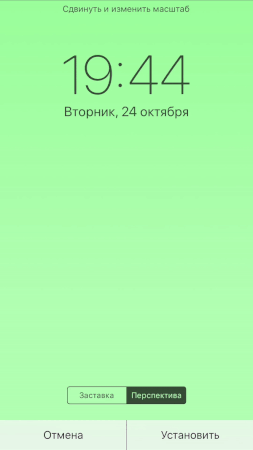
Krok 7. Następnie wybierz “Wygaszacz ekranu“, Kliknij”Zainstaluj“, A po -“Strona główna ekranu“.
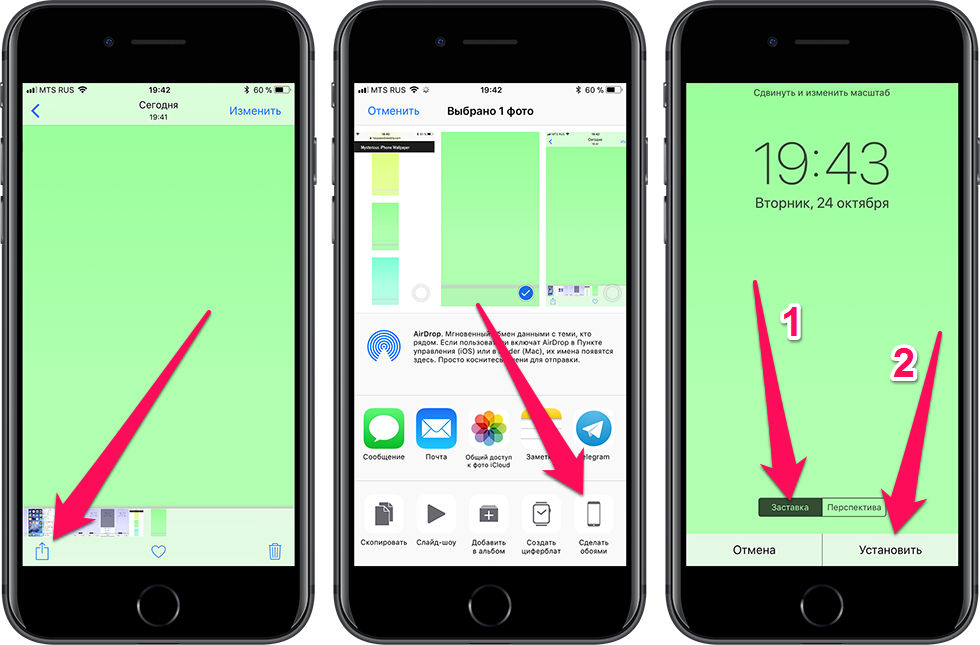
Zrobione! Te “magiczne” tapety sprawiły, że Dock na twoim iPhone’ie stał się niewidoczny. Oczywiście sam panel nie zniknął, ale pojawi się wrażenie, że ekran stał się bardziej rozciągnięty.